
 |
Essai du Shuttle Pro v2 |
| Novembre 2005 | adesir |
| Qu'est-ce que c'est ? Installation Configuration Conclusion Réactions |
Voilà un petit outil utilisé par pas mal d'amateurs et de professionnels du montage - vidéo ou audio - mais qui reste assez mal connu. Nous allons tenter d'examiner de près ce Shuttle Pro, conçu par Contour Design. |
|
Le Shuttle Pro est une interface d'entrée qui reprend un concept très ancien : la molette. C'est donc une interface d'entrée à une dimension, contrairement à la souris qui permet de naviguer à l'écran en deux dimensions. Avec le Shuttle, vous pouvez donc facilement vous déplacer dans une timeline audio ou vidéo, faire varier une valeur, voir deux, faire défiler des images en contrôlant finement la vitesse de déplacement. En fait, il y a deux molettes : une, centrale, tourne sans fin très facilement avec un légère indexation qui permet de bien sentir la rotation. L'autre, périphérique, ne tourne pas complètement et est rappelé en position initiale par un ressort. On s'en sert donc plutôt comme un "levier", avec une force progressive qui permet de faire varier la vitesse de déplacement en sept paliers. De plus le Shuttle Pro est bardé de 15 boutons entièrement programmables, qui s'avère très utiles à l'usage, même si leur nombre rend la mémorisation de leur fonction délicate. |
 |
|
Tout d'abord, déballons l'engin, livré dans un blister facile à ouvrir. Bien en dessous des bonnes habitudes d'Apple, le conditionnement reste correct (ce n'est pas du Dell, quand même). Vous pourrez retourner l'emballage dans tous les sens, pas une trace de français. |
 |
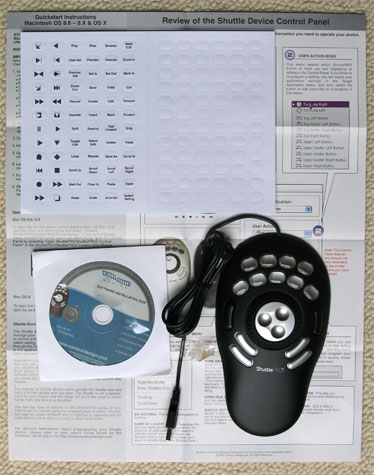 |
Ensuite, on examine le contenu du paquet :
Et toujours pas une trace d'une autre langue que l'anglais... |
|
Pendant que nous y sommes, les mensurations (la photo ci-contre vous donne une idée de la dimension réelle) :
Le poids et la taille en font un outil confortable, stable sans être trop encombrant. Le câble USB est suffisamment long pour ne pas nécessiter de rallonge lorsqu'il faut le brancher derrière une tour. C'est assez rare pour être signalé. La couleur noire (et argent) fait très "pro", mais ne s'accorde pas bien avec le blanc Apple. À quand une série spéciale Mac ? Par contre, la gestion de l'USB n'est pas très pro : pas de voyant de connexion, pas de hub USB intégré. Dommage. |
 |
Maintenant, branchons le Shuttle sur un port USB. Il ne se passe rien, MacOS X ne connaît pas cet étrange animal. Installons donc les pilotes. On insère le CD ? Inutile, les pilotes et la documentation présents sur le CD (en tout cas, le mien) sont obsolètes depuis deux ans. Direction Shuttle Downloads, la page web sur laquelle il faudra télécharger la dernière version du pilote et du manuel. On reconnaît là les symptômes des appareils faiblement diffusés. De plus, on relèvera que ce pilote n'a pas été vraiment mis à jour depuis janvier 2004 (sauf qu'il est maintenant compilé en Universal Binary), ce que l'on peut interpréter comme un hommage à la stabilité de Mac OS X ou comme un manque de suivi de la part de Contour Design (le système, les applications et les machines ont été changées depuis).
Si vous trouvez une version française, merci de me le signaler, je n'ai rien trouvé de tel.
|
Après le téléchargement, vous pourrez lancer l'installation en ouvrant Contour Shuttle.pkg. L'installation - classique - passée, vous trouverez dans le dossier Applications le panneau de contrôle Contour Shuttle. Mais que fait-il donc dans les Applications ? Je l'aurais bien vu comme un module des Préférences Système, au même titre que la souris ou le clavier. Dans la barre de menu, vous trouverez un raccourci bien
pratique vers ce panneau de contrôle : |
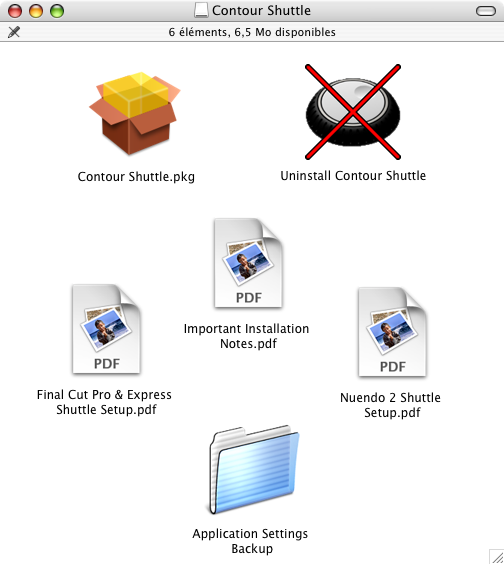 |
Une fois installé, il convient de configurer l'appareil à l'aide du panneau de contrôle.
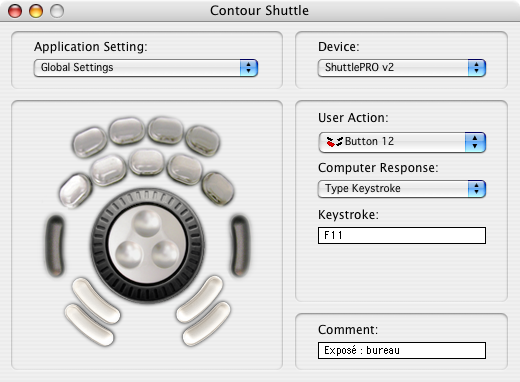 |
Comment ça marche ? Le pilote du Shuttle sait en permanence quelle application reçoit les commandes de l'utilisateur. Chaque application peut donc avoir ses propres réglages (Application Setting). Si l'application n'est pas listée dans celles connues par le pilote, l'appareil répond aux "Global Settings". A noter qu'une application peut avoir plusieurs réglages entre lesquels il est possible de basculer. |
|
Mais il répond à quoi ? A l'utilisation d'une des molettes ou à
l'appui sur un des boutons. On notera que les actions sur les boutons ou la molette centrale (Jog) sont simples, alors que celles sur la navette périphérique (Shuttle) peuvent être très subtiles : 7 positions de part et d'autres, donc 7 vitesses possibles de déplacement et même 7 transitions d'une position à l'autre. C'est un des points forts du Shuttle Pro. Par contre, le réglage des boutons pourrait être bien plus intuitif : au lieu de faire défiler cette liste sans fin, il serait préférable de pouvoir cliquer sur le bouton voulu, puisque celui-ci est dessiné à l'écran. Pas de chance, le dessin du panneau de contrôle est complètement passif. Du coup, il est impossible d'avoir une vue d'ensemble des actions programmées. Contour Design met bien à notre disposition une carte modèle pour les noter et une exportation dans un fichier texte, mais cela reste entièrement manuel. Un comble ! |
 |
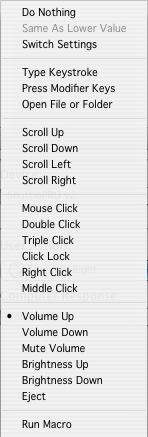 |
Pour chaque action, on peut indiquer une réponse possible. La liste parait moins longue, mais quand on sait que n'importe quelle combinaison de touche peut être utilisée avec l'action "Type KeyStroke" et que des macros (enchaînements) peuvent être écrites, cela devient presque infini. |
|
Heureusement, Contour Design fournit un ensemble de
"Settings",
déjà programmés. La liste fournie est
longue et il
est possible d'en rajouter (les "settings" iDive et MPEG Streamclip
sont de mon cru, il ne sont pas d'origine Celui de iDive est en chantier, nous en parlons dans cette discussion. Même remarque que pour pour les actions : la gestion des réglages n'est pas conviviale. Pour créer un nouveau réglage, il faut sélectionner le réglage parent, puis "Create New Settings..." dans la liste. A se demander si le développeur du panneau de contrôle a déjà vu iTunes... |
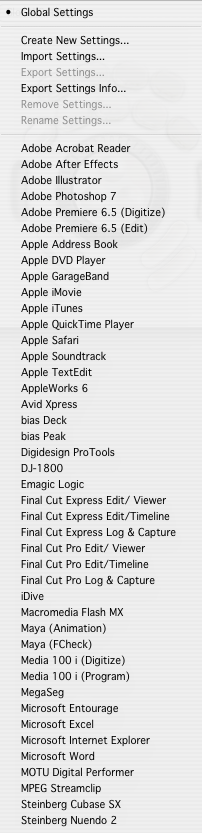 |
En dehors des utilisations principales et assez évidentes (navigation dans iMovie et Final Cut), il est possible de programmer le Shuttle pour bien d'autres choses : boutons d'Exposé, capture d'écran ou de fenêtre, déclenchements de scripts, frappe de caractères spéciaux. Votre imagination ou vos besoins vous guideront dans d'autres utilisations.
C'est TRÈS pratique ! Un vrai accélérateur pour ceux qui font du montage. Les molettes sont vraiment très agréables et deviennent vite indispensables.
Quelques défauts importants :
et d'autres moins graves :
Il existe aussi un petit frère au Shuttle Pro, le Shuttle Express. Avec moins de boutons, il offre aussi moins de possibilités de configuration.
Photos : adesir